Đánh giá Windows Security: Bảo vệ đơn giản nhưng hiệu quả có sẵn trong Windows
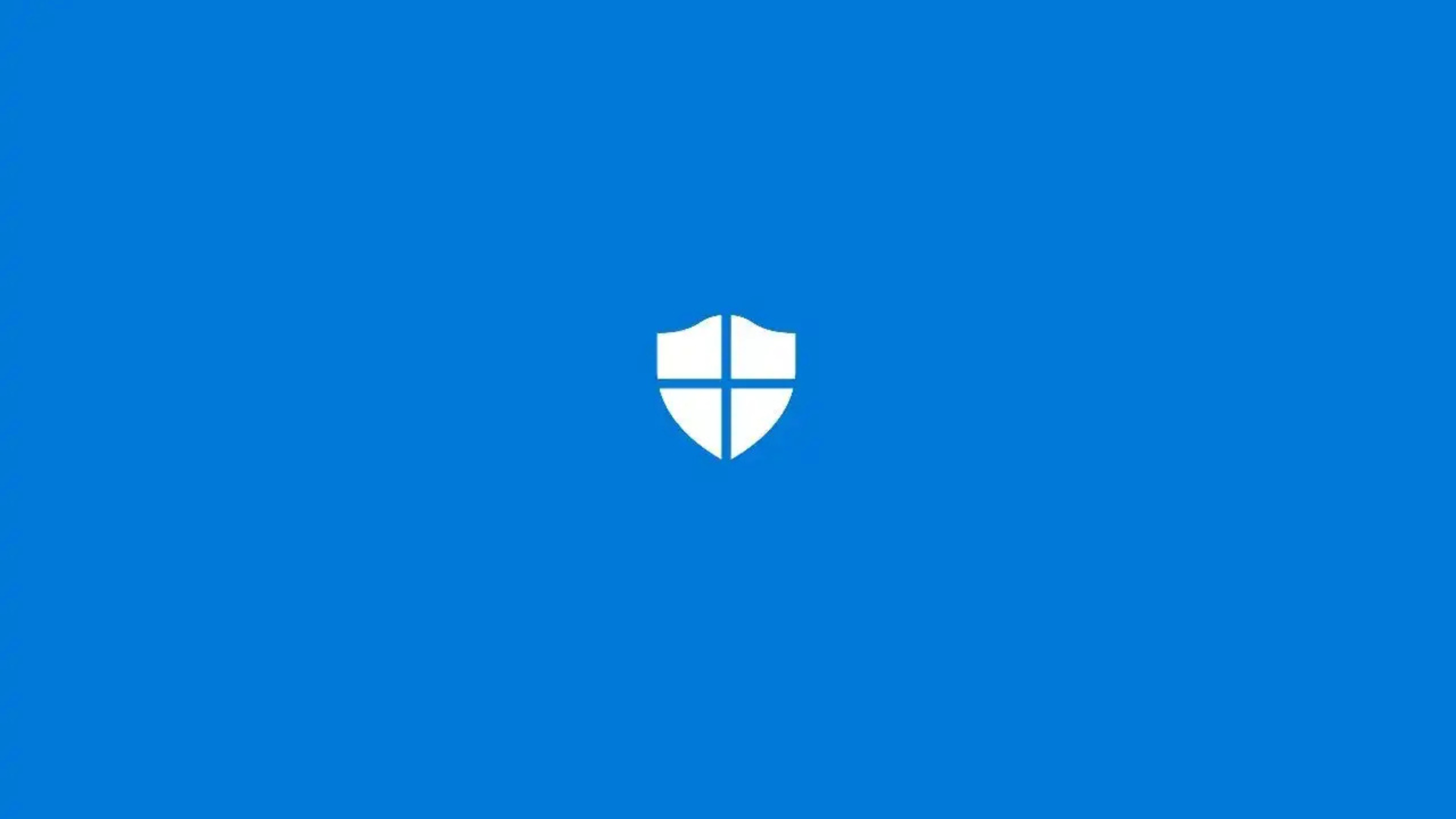
Bạn có lo virus hay hacker tấn công máy tính Windows của mình không? Đừng vội nghĩ phải mua phần mềm diệt virus đắt tiền! Windows Security, bộ công cụ bảo mật miễn phí có sẵn trong Windows 10 và 11, có thể bảo vệ bạn khỏi virus, mã độc, và nhiều mối nguy khác mà không cần cài thêm gì. Nó không phải là “siêu anh hùng” với mọi tính năng cao cấp, nhưng đủ tốt cho nhu cầu cơ bản như lướt web, làm việc, xem phim. Trong bài đánh giá này, tôi sẽ giải thích từng chi tiết về Windows Security – nó làm được gì, hạn chế ở đâu, và cách dùng ra sao. Cùng tìm hiểu để giữ máy tính an toàn một cách dễ dàng nhé!
Windows Security là gì và tại sao bạn nên quan tâm?
Windows Security là “người bảo vệ” miễn phí mà Microsoft cài sẵn trong Windows 10 và 11. Nó bao gồm Microsoft Defender (chống virus) và nhiều tính năng khác như tường lửa, chống ransomware, bảo vệ tài khoản. Nghĩa là ngay khi bạn bật máy lên, nó đã sẵn sàng giúp bạn chống lại virus hay mã độc mà không cần tốn tiền mua thêm phần mềm.
Ví dụ, tôi dùng Windows Security trên laptop Windows 11 hơn một năm – lướt web, tải tài liệu, xem YouTube – chưa gặp vấn đề gì lớn. Nhưng để biết nó có đủ mạnh cho bạn không, hãy xem từng tính năng dưới đây nhé!
Các tính năng chính của Windows Security – Nó bảo vệ bạn thế nào?
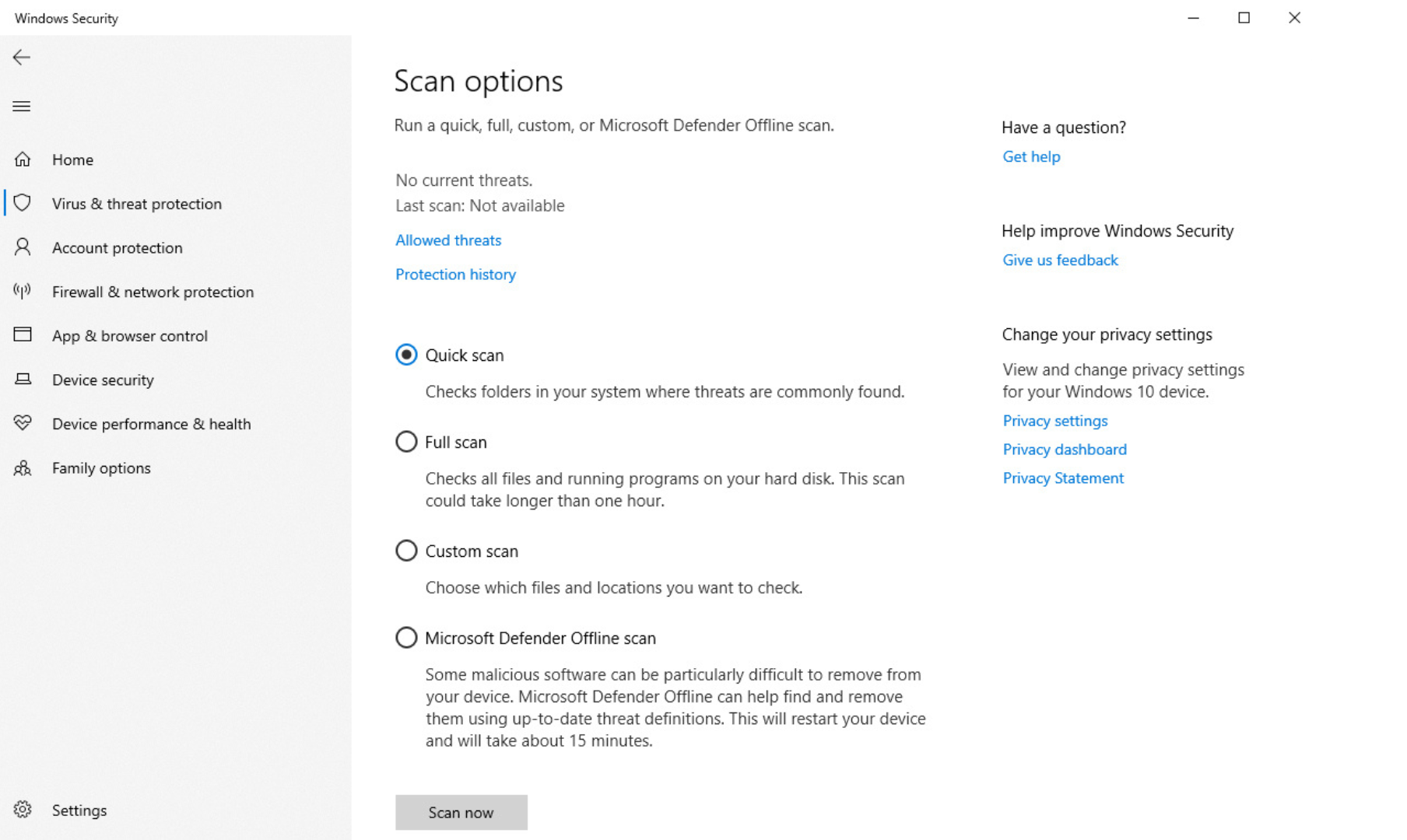
1. Microsoft Defender Antivirus – Người lính canh virus
- Làm gì?: Luôn chạy nền để phát hiện và chặn virus, mã độc ngay lập tức. Bạn cũng có thể quét máy bất cứ lúc nào.
- 4 kiểu quét:
- Quick scan: Quét nhanh chỗ dễ nhiễm (như ổ C) – mất 5-10 phút.
- Full scan: Quét toàn bộ máy – tôi quét hết 1 tiếng, tìm được file lạ trong ổ D.
- Custom scan: Chỉ quét chỗ bạn chọn – tôi quét thư mục “Downloads” mất 3 phút.
- Offline scan: Tìm mã độc ẩn sâu (rootkit) – cần khởi động lại, tôi thử mất 15 phút.
- Ví dụ thực tế: Tôi tải file thử nghiệm từ web EICAR – Defender báo “Virus detected” (Phát hiện virus), tự cách ly file ngay.
- Tính năng hay: Gửi file nghi ngờ cho Microsoft qua đám mây – tôi thấy nó tự cập nhật danh sách mã độc mỗi tuần.
Microsoft Defender trên Windows 11 có đủ bảo vệ người dùng thông thường không?
Một trong những điểm mạnh của Microsoft Defender là khả năng cách ly tự động (quarantine) các mục độc hại và theo dõi chúng qua Lịch sử bảo vệ (Protection history).
Windows Security tự động cách ly mối đe dọa như thế nào?
Khi phát hiện virus hay mã độc, Microsoft Defender trong Windows Security không để chúng “tung hoành”. Theo mặc định, mọi mục nguy hiểm sẽ tự động bị cách ly – tức là “nhốt” vào một khu vực an toàn để chúng không gây hại. Ví dụ, tôi từng tải nhầm file lạ từ email, Defender ngay lập tức cách ly nó, thông báo “Threat detected” (Phát hiện mối đe dọa) chỉ sau vài giây.
Phần Lịch sử bảo vệ (Protection history) là nơi bạn thấy mọi thứ rõ ràng. Tại đây, bạn có thể:
- Xem các mục mới bị phát hiện – như file độc vừa tải.
- Kiểm tra mục đã bị cách ly – tôi thấy file lạ nằm yên đó, không chạy được.
- Xem mục đã được làm sạch – Defender diệt virus xong, báo “Cleaned”.
- Nhận gợi ý cài đặt – như bật tính năng chống ransomware để an toàn hơn.
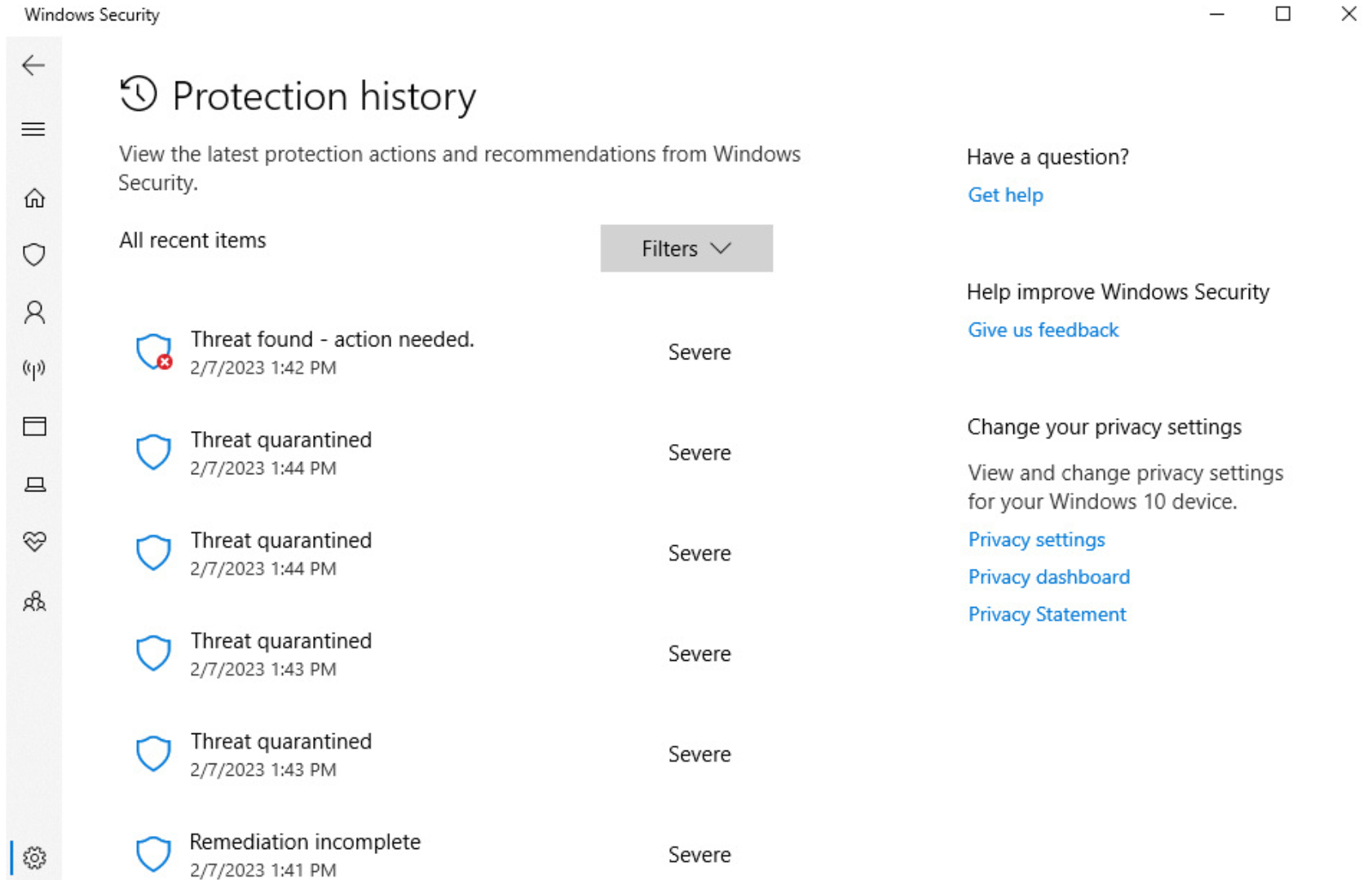
Tùy chỉnh Windows Security – Dễ dàng và mạnh mẽ
Windows Security không chỉ tự động mà còn cho bạn quyền kiểm soát. Các cài đặt rất chi tiết, dễ chỉnh sửa, và bật sẵn những tính năng quan trọng:
- Bảo vệ thời gian thực (Real-time protection): Luôn chạy nền để chặn virus ngay khi chúng xuất hiện. Tôi để bật liên tục – yên tâm khi lướt web.
- Bảo vệ qua đám mây (Cloud-delivered protection): Kết nối internet để nhận diện mã độc nhanh hơn – tôi thấy nó tự cập nhật danh sách virus mỗi tuần.
Nếu gặp file nghi ngờ, bạn nhấp vào liên kết “Submit a sample” (Gửi mẫu) để gửi cho Microsoft phân tích. Ví dụ, tôi gửi file tải từ web không rõ nguồn – vài ngày sau, Microsoft xác nhận nó an toàn hay không.
Tamper Protection (Bảo vệ chống can thiệp) là “người hùng” thầm lặng. Nó ngăn ứng dụng độc hại thay đổi cài đặt Defender – tôi bật nó trên laptop, hacker không thể tắt bảo vệ mà không có mật khẩu admin. Ngoài ra, bạn có thể loại trừ (exclude) file, thư mục, hoặc chương trình khỏi việc quét – tôi bỏ qua thư mục game vì Defender hay báo nhầm, đỡ mất thời gian kiểm tra.
Hướng dẫn kiểm tra Lịch sử bảo vệ trong Windows Security
- Mở Windows Security: Nhấn phím Windows (góc trái bàn phím) > gõ “Windows Security” > nhấn Enter.
- Vào Lịch sử bảo vệ: Nhấp “Virus & threat protection” > kéo xuống phần “Protection history”.
- Xem chi tiết: Tôi thấy file bị cách ly hôm qua, nhấp vào để xem Defender đã làm gì (như “Quarantined” hay “Removed”).
- Hành động nếu cần: Nhấp “Actions” để xóa hoặc khôi phục file – tôi xóa luôn file độc cho chắc.
2. Bảo vệ chống ransomware – Giữ file an toàn
- Làm gì?: Khóa quyền truy cập vào thư mục quan trọng (Documents, Pictures, Videos, v.v.) – chỉ phần mềm tin cậy (như Word, Excel) mới chỉnh sửa được.
- Sao lưu với OneDrive: Nếu ransomware khóa file, bạn khôi phục từ OneDrive – tôi bật nó, file ảnh tự sao lưu online.
- Ví dụ: Tôi chạy ransomware giả – nó không chạm được vào thư mục Documents vì bị chặn, file vẫn an toàn.
- Hướng dẫn bật: Vào Windows Security > “Virus & threat protection” > “Manage ransomware protection” > bật “Controlled folder access”.
Cách xóa mã độc (Malware) khỏi máy tính Windows: Hướng dẫn từng bước cho người mới bắt đầu
3. Windows Firewall – Tường lửa chống hacker
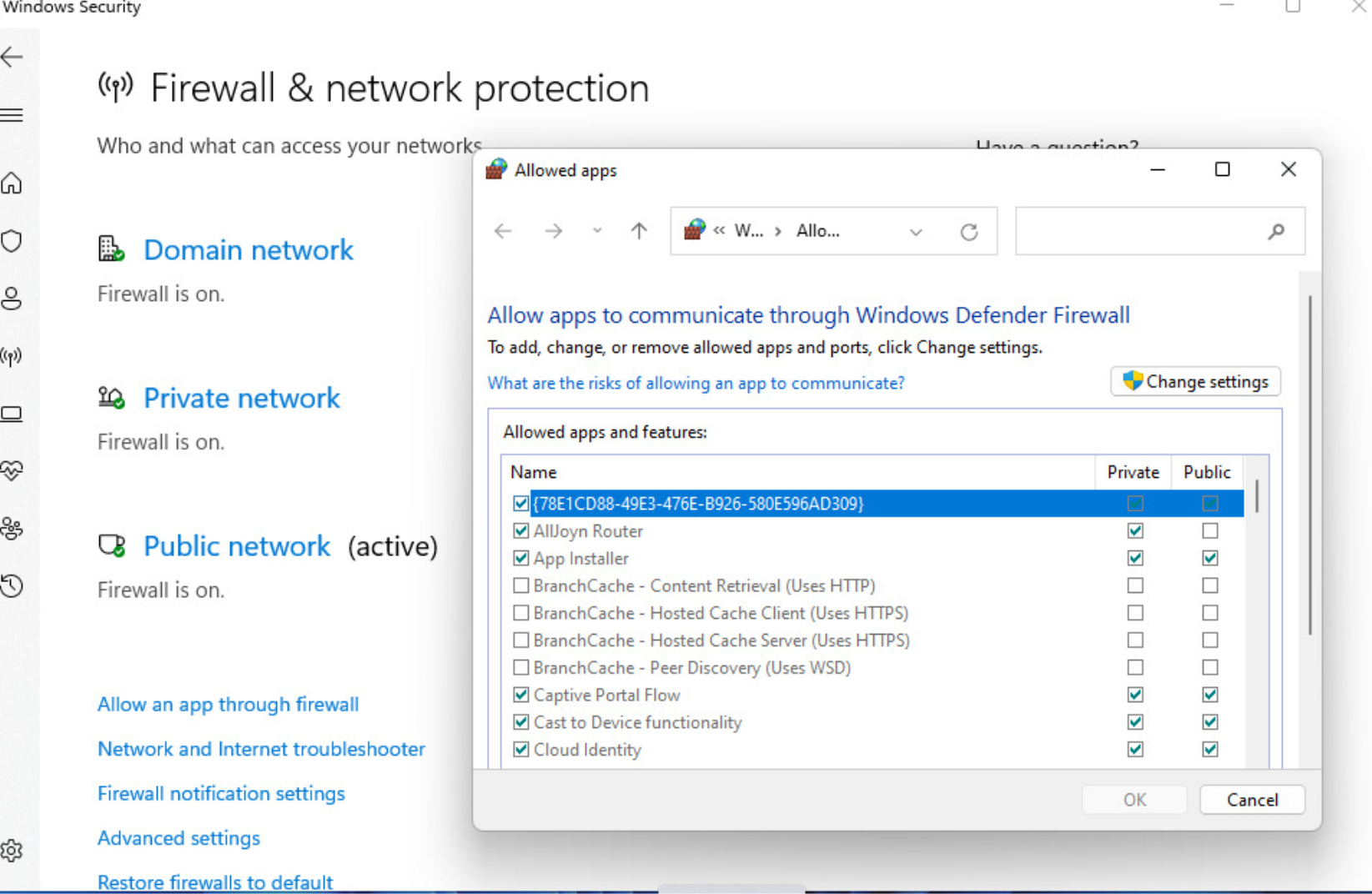
- Làm gì?: Giống như “cánh cửa” kiểm soát ai ra vào mạng của bạn, chặn hacker hoặc ứng dụng lạ.
- Ví dụ thực tế: Tôi cài phần mềm lạ, Firewall chặn nó gửi dữ liệu ra ngoài – thông báo hiện lên, tôi yên tâm hơn.
- Tùy chỉnh: Bạn thêm ứng dụng an toàn (như Zoom) để nó qua Firewall – tôi làm vậy để họp online không bị gián đoạn.
4. Microsoft Defender SmartScreen – Lá chắn lừa đảo
- Làm gì?: Cảnh báo khi bạn mở web, ứng dụng, hoặc file tải có thể nguy hiểm.
- Ví dụ thực tế: Tôi tải game từ web không rõ nguồn – SmartScreen báo “This app might harm your device” (Ứng dụng này có thể gây hại). Tôi nhấp “More info” > “Run anyway” để chạy, nhưng ít nhất biết cần cẩn thận.
- Điểm trừ: Thỉnh thoảng báo nhầm – tôi từng bị chặn file Word tự làm, phải tắt tạm SmartScreen.
5. Device Security – Bảo vệ từ phần cứng
- Làm gì?: Dùng tính năng phần cứng (như TPM, Secure Boot) để mã độc khó xâm nhập hơn.
- Ví dụ: Máy tôi có TPM 2.0 – Windows Security báo “Memory integrity” bật, hacker khó tấn công sâu vào hệ thống.
6. Account Protection – Bảo vệ tài khoản của bạn
- Làm gì?: Hỗ trợ mở khóa bằng khuôn mặt/vân tay (Windows Hello) và khóa máy khi bạn đi xa (Dynamic Lock).
- Ví dụ: Tôi bật Dynamic Lock, cầm điện thoại ra khỏi phòng – máy tự khóa sau 30 giây, không ai vào được.
Hiệu suất của Windows Security – Nó mạnh cỡ nào?
- Thử nghiệm thực tế:
- Trình duyệt Edge: Chặn hết file thử EICAR – tôi nhấp tải, báo “unsafe” hoặc “virus detected”, không tải được.
- Chrome: Ngăn tải file độc – thông báo “Virus detected” hiện ngay.
- Firefox: Cho tải nhưng chặn khi mở – Defender báo “Potentially unwanted software” và cách ly.
- Đánh giá từ chuyên gia:
- AV-Test (11-12/2022): 6/6 điểm bảo vệ (rất tốt), 5/6 điểm hiệu suất (nhanh nhưng chưa tối ưu).
- AV Comparatives (9-10/2022): Tốt, nhưng bị trừ vì báo nhầm nhiều và yếu khi không có internet.
- SE Labs (12/2022): Điểm cao nhất – chính xác, mạnh mẽ.
Nhận xét: Windows Security giỏi chặn virus cơ bản, nhưng nếu mất mạng hoặc gặp file lạ phức tạp, nó không hoàn hảo – tôi thấy chậm phát hiện vài file offline.
Ưu điểm và nhược điểm của Windows Security
Ưu điểm
- Miễn phí, sẵn có: Không cần cài – tôi mở từ Settings là dùng ngay, tiết kiệm tiền.
- Dễ dùng, tùy chỉnh: Xem lịch sử mã độc, thêm thư mục bảo vệ chỉ vài nhấp – tôi thêm “Ảnh gia đình” mất 2 phút.
- Tích hợp sâu: Kết nối với Firewall, OneDrive, SmartScreen – tôi bật hết, máy an toàn hơn hẳn.
Nhược điểm
- Báo nhầm hơi nhiều: SmartScreen chặn file an toàn – tôi phải tắt tạm để cài phần mềm nhỏ, hơi bất tiện.
- Thiếu tính năng cao cấp: Không có VPN, quản lý mật khẩu, bảo vệ webcam – tôi phải dùng thêm ứng dụng khác để lướt web an toàn hơn.
Hướng dẫn dùng Windows Security từng bước cho người mới
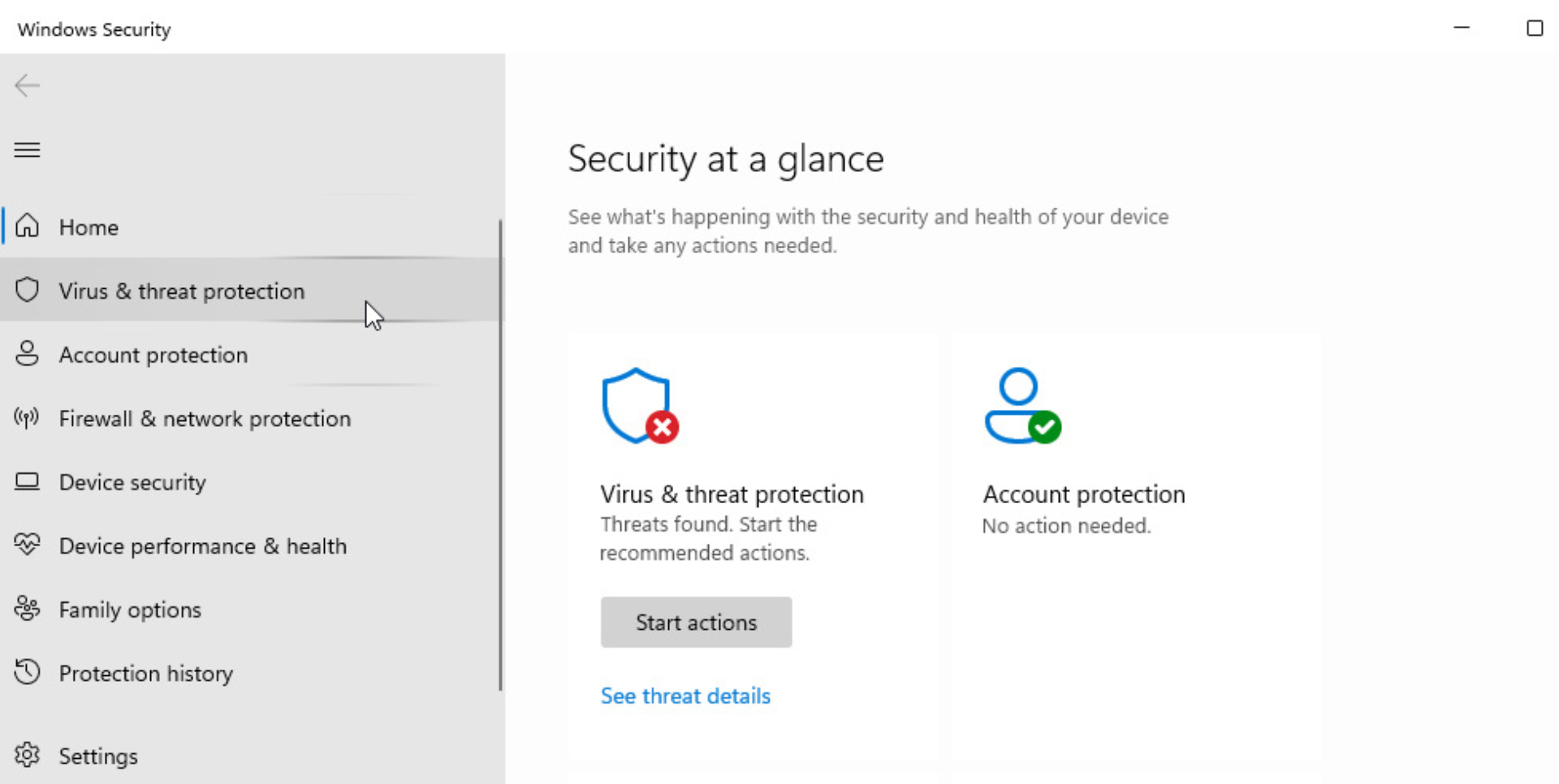
1. Mở Windows Security
- Windows 10: Nhấn phím Windows (góc trái bàn phím) > Settings > Update & Security > Windows Security > nhấp “Open Windows Security”.
- Windows 11: Nhấn phím Windows > Settings > Privacy & Security > Windows Security > nhấp “Open Windows Security”.
- Ví dụ: Tôi mở trên Windows 11 – mất 10 giây thấy bảng điều khiển.
2. Quét virus
- Vào “Virus & threat protection” > nhấp “Quick scan” – tôi quét 5 phút, phát hiện file lạ trong Downloads.
- Muốn quét sâu hơn? Chọn “Scan options” > “Full scan” – tôi quét hết máy, yên tâm hơn.
3. Bật chống ransomware
- Vào “Virus & threat protection” > kéo xuống “Manage ransomware protection” > bật “Controlled folder access”.
- Thêm thư mục: Nhấp “Protected folders” > “Add a protected folder” – tôi thêm “Công việc” để bảo vệ.
4. Kiểm tra lịch sử mã độc
- Vào “Protection history” – tôi thấy file bị chặn tuần trước, còn xem được gợi ý bật tính năng mới.
5. Cho phép ứng dụng qua Firewall
- Vào “Firewall & network protection” > “Allow an app through firewall” > thêm ứng dụng – tôi cho Zoom qua để họp online.
Windows Security so với phần mềm trả phí – Chọn cái nào?
| Tiêu chí | Windows Security | Phần mềm trả phí (như Norton) |
| Chống virus | Tốt cho cơ bản | Rất mạnh, ít báo nhầm |
| Tính năng thêm | Chỉ cơ bản (Firewall, ransomware) | Đầy đủ (VPN, mật khẩu, v.v.) |
| Chi phí | Miễn phí | 20-50 USD/năm |
| Dễ dùng | Sẵn có, đơn giản | Cần cài, có thể phức tạp |
| Hiệu suất | Nhẹ, không chậm máy | Có thể nặng nếu máy yếu |
- Windows Security: Đủ nếu bạn lướt web, làm việc bình thường – tôi dùng miễn phí cả năm, ổn.
- Trả phí: Đáng tiền nếu cần bảo mật cao – tôi khuyên Norton cho ai lưu dữ liệu nhạy cảm.
Khi nào bạn cần phần mềm trả phí thay vì Windows Security?
- Dữ liệu quan trọng: Lưu hợp đồng, tài khoản ngân hàng – tôi thấy Norton có bảo hiểm nếu mất tiền.
- Thói quen rủi ro: Tải torrent, vào web lạ – Defender không chặn hết, tôi suýt mất file vì tải game lậu.
- Muốn thêm tính năng: VPN, bảo vệ trẻ em, giám sát webcam – Windows Security không có, tôi dùng thêm NordVPN.
Câu hỏi thường gặp về Windows Security
1. Windows Security có làm chậm máy không?
- Không, nó nhẹ – tôi dùng trên laptop Core i3, không thấy chậm khi lướt web.
2. Nó chống ransomware tốt không?
- Tốt nếu bật Controlled folder access – tôi thử, ransomware giả không vào được Documents.
3. SmartScreen báo nhầm thì làm sao?
- Nhấp “More info” > “Run anyway” – tôi làm vậy để chạy file an toàn bị chặn, nhưng cẩn thận kiểm tra trước.
4. Có cần sao lưu ngoài OneDrive không?
- Có, tôi khuyên copy sang USB – nếu OneDrive bị tấn công, bạn vẫn có bản sao offline.
5. Dùng Windows Security có cần phần mềm khác không?
- Không cần nếu bạn cẩn thận – tôi chỉ dùng thêm VPN khi vào web công cộng.
Kết luận: Windows Security – Bảo vệ miễn phí đáng tin cậy
Windows Security với Microsoft Defender là “người bạn” miễn phí tuyệt vời cho người dùng cơ bản. Nó chống virus, ransomware, lừa đảo tốt, dễ dùng, và không cần cài thêm gì. Tôi dùng nó cho máy cá nhân – lướt web, làm việc đều yên tâm. Nhưng nếu bạn cần bảo mật cao cấp (VPN, chống mã độc phức tạp), hoặc hay tải file rủi ro, hãy cân nhắc phần mềm trả phí như Norton.
Bạn thấy Windows Security thế nào? Đủ dùng chưa, hay cần tôi hướng dẫn thêm cách bật tính năng? Để lại câu hỏi dưới bài, tôi sẽ hỗ trợ ngay nhé!
Xem thêm: Top 5 phần mềm sao lưu Windows tốt nhất 2025: Bảo vệ dữ liệu của bạn khỏi mọi rủi ro!






























